最近,不少用户的电脑都安装了win11系统。一些朋友在升级Windows 11系统后,发现自己的电脑不断重启,导致电脑出现问题。 Win11系统不断重启怎么办?别着急,下面就和小编一起来看看安装Win11系统时不停重启问题的解决方法吧。

安装Win11系统不停重新启动解决方法:
1、当我们安装好win11系统并不断重启时,首先打开搜索框,输入“控制面板”并打开。
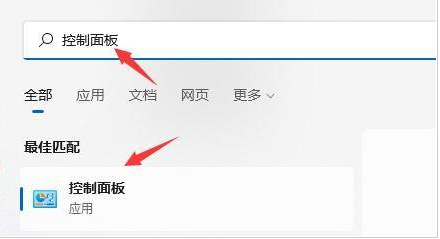
2. 然后单击控制面板页面上的“系统和安全”。
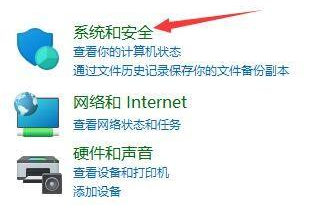
3、在这个页面我们找到“系统”选项并进入。
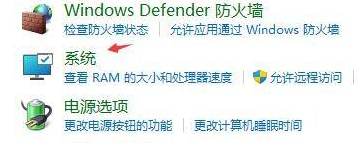
4、进入页面后,点击右侧“高级系统设置”。
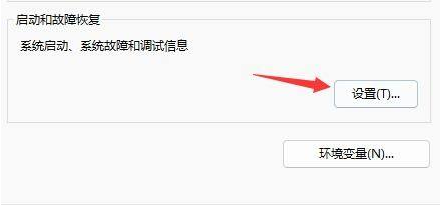
5.然后单击启动和故障恢复中的“设置”选项。

6.最后,我们可以取消选中“自动重启”。
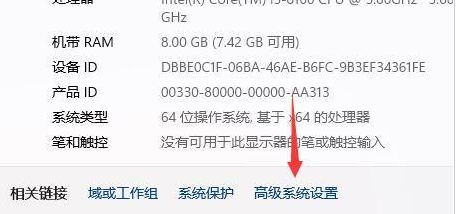
以上就是小编给大家分享的安装Win11系统时不断重启的解决方法。如果您想了解更多,请关注本站。小编将持续为您更新更多相关攻略。
上一篇:奥比岛梦想国度花云位置介绍
下一篇:最后一页